您知道如何在移动设备上进行屏幕共享吗
说在 大流行来袭后世界发生了变化,一点也不为过。我们的家变成了我们的办公室,尽管最初的不确定性,我们很快就适应了新的工作环境。家庭办公室成为常态,有了它,我们必须找到远程方式来完成我们的日常任务。我们理所当然地认为,执行我们工作生活中的简单部分是多么容易,比如帮助同事或进行团队讨论。这些挑战的一种解决方案成为 Zoom、Skype 和 Google Meet 等视频会议工具中的屏幕共享功能。
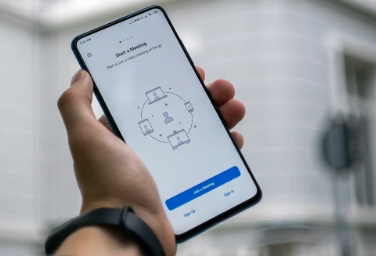
到目前为止,我们已经熟悉了桌面和笔记本电脑上的屏幕共享是如何工作的,但在某些情况下,我们需要转移到我们的移动设备上并在那里进行。因此,如果您在此过程中遇到问题并寻找说明 - 在这里。您将在下方找到在 iOS 和 Android 设备上共享屏幕所需的步骤。
IOS
要使用任何应用程序的屏幕共享选项,您首先必须进行一些准备工作:
1. 转到设备的设置。您可以通过单击“设置”应用程序或在主屏幕上向下滑动并在搜索字段中输入“设置”来执行此操作。
2. 点击控制中心。
3. 在更多控件部分搜索屏幕录制,然后点击绿色 + 图标将其添加到您的控制中心。
设置
控制中心
录屏
*提示:如果您已经添加了屏幕录制,则无需进一步执行任何操作。
完成上述过程后,以下是在一些流行的视频会议应用程序中进行屏幕共享的方法:
适用于 iOS 的缩放
1. 在会议中,点击共享内容按钮。您会在会议控件中心的底部找到它。
2. 点击屏幕。
3. 在屏幕选项下点击缩放。
4. 点击开始广播。
5. 要共享音频,请在选择开始广播后再次点击一次,然后点击共享设备音频。
6. 当您想停止分享时,点击屏幕左上角的红色时钟,然后点击停止。
标签: 移动设备
